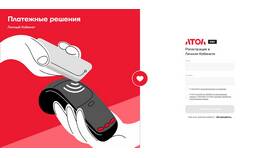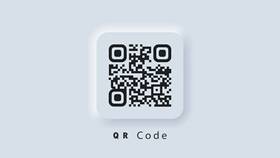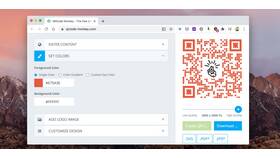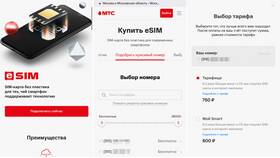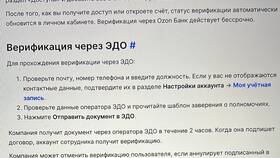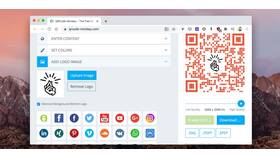Функция сканирования QR-кодов в ВКонтакте позволяет быстро переходить по ссылкам, добавлять друзей и авторизовываться. В статье представлена подробная инструкция по использованию сканера QR-кодов в приложении VK.
Содержание
Где находится сканер QR-кодов
| Версия приложения | Расположение сканера |
| Мобильное приложение (iOS/Android) | Иконка рядом с поиском в верхней панели |
| Веб-версия | Недоступно (только через мобильное приложение) |
Пошаговая инструкция сканирования
На Android:
- Откройте приложение ВКонтакте
- Нажмите на иконку сканера в правом верхнем углу
- Разрешите доступ к камере
- Наведите камеру на QR-код
- Дождитесь автоматического распознавания
На iPhone:
- Запустите приложение VK
- Тапните по значку сканера возле строки поиска
- Подтвердите разрешение на использование камеры
- Сканируйте код в хорошо освещенном месте
Какие QR-коды можно сканировать
| Тип QR-кода | Результат сканирования |
| Профиль пользователя | Переход на страницу пользователя |
| Группа/сообщество | Открытие страницы сообщества |
| Ссылка на внешний сайт | Открытие в браузере |
Решение проблем со сканированием
- Проверьте разрешения для камеры в настройках телефона
- Очистите объектив камеры
- Убедитесь в хорошем освещении
- Обновите приложение до последней версии
- Перезагрузите устройство
Альтернативные способы сканирования
- Через стандартное приложение камеры (на некоторых устройствах)
- Использование сторонних сканеров QR-кодов
- Ручной ввод цифрового кода (если предусмотрен)
Безопасность при сканировании
| Рекомендация | Обоснование |
| Проверяйте источник QR-кода | Избежание фишинговых ссылок |
| Не сканируйте случайные коды | Защита от вредоносных ссылок |
| Проверяйте URL перед переходом | Подтверждение безопасности сайта |
Дополнительные возможности
- Создание собственных QR-кодов для профиля
- Просмотр истории сканирований
- Быстрая авторизация на других устройствах
- Обмен контактами через QR-код